如何解决虚拟内存过低问题?
介绍完虚拟内存,接下来就来进行虚拟内存的设置,从而解决虚拟内存太低的问题。
首先介绍windows 的虚拟内存设置。
第一步,右键单击“我的电脑”选择“属性”。
第二部,选择“高级”栏,性能框内点击“设置”。
第三步,点击新窗口内的“高级”在 虚拟内存框内点击“更改”。
第四步,根据需要的硬盘位置和实际情况设置需要的大小,点击“设置”,点击确定,完成设置。
虚拟内存最小值是物理内存的1到1.5倍;虚拟内存最大值是物理内存的2到2.5倍。比如内存为4G,虚拟内存最小值最好在4-6G之间,而最大值建议8-12G。

虚拟内存最大最小值应该怎样设置?
1、右键单击“计算机”图标(XP为我的电脑)选择属性。
2、单击系统属性窗口里的“高级系统设置”标签,再单击弹出的对话框中的“设置”按钮。
3、在弹出来的性能选项窗口中单击“高级”,在下面的虚拟内存点击“更改”按钮。
4、弹出的对话框就是设置虚拟内存,虚拟内存最好在非系统盘里,选中盘符,点击“自定义大小”。输入“初始大小”和“最大值”,然后点击“设置”按钮。
5、出现“要使改动生效,需要重新启动计算机”的提示,单击“确定”即可。
6、在所有窗口中都点“确定”直到弹出“必须重新启动计算机才能使新的设置生效。”的提示,点击“是”,系统将自动重启。
重启完成后,虚拟内存就设置生效了。
关键词: 虚拟内存最小值太低怎样解决 虚拟内存

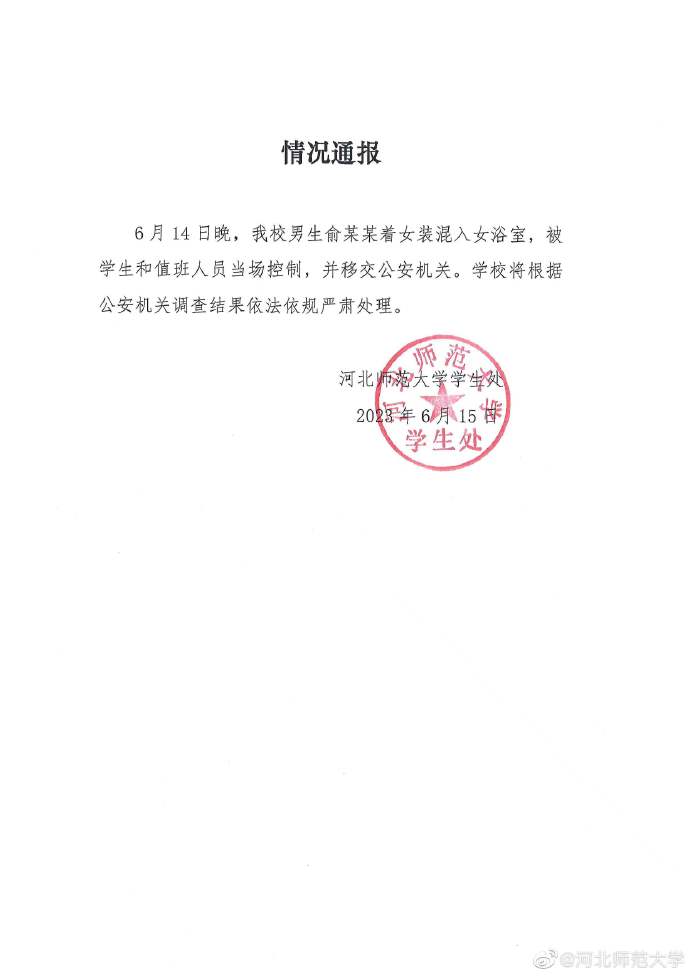


















 营业执照公示信息
营业执照公示信息